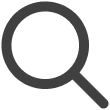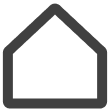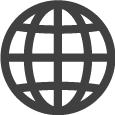複数のスクリーンの選択と管理
複数のスクリーンを選択し、タグの追加やスクリーンの削除など、複数のスクリーンを対象とした コントロールアクションを同時に実行します。
-
マウスカーソルをスクリーンのサムネイルに合わせ、左上に表示されるボタンをクリックします。
-
同時にコントロールする複数のスクリーンを選択します。
-
次のアイコン(機能)を使用してスクリーンをコントロールします:
 (電源管理 / タグの追加 / マルチコントロール / スクリーンの削除)。
(電源管理 / タグの追加 / マルチコントロール / スクリーンの削除)。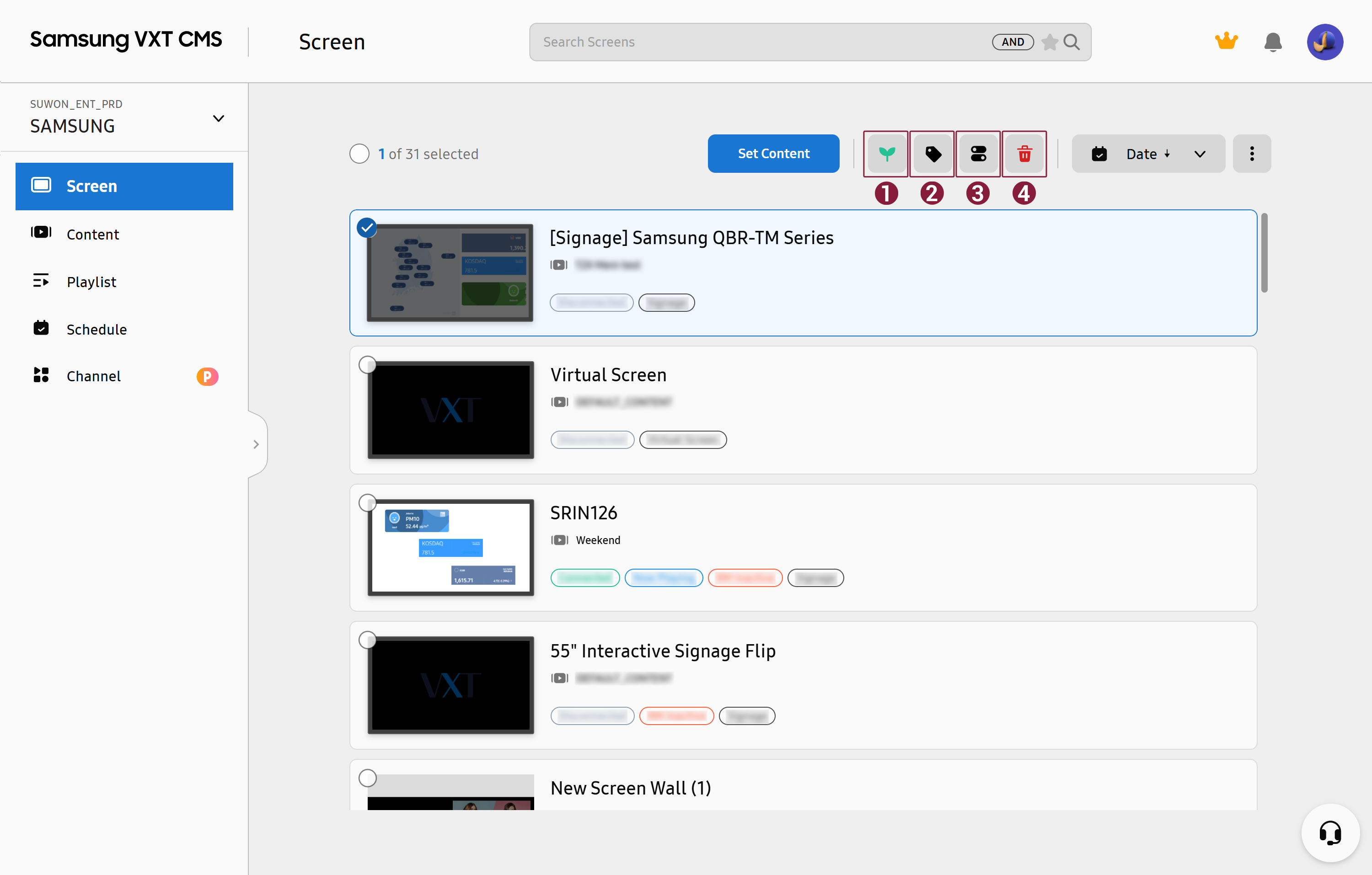
番号
説明

表示されるウィンドウを使用して、消費電力を確認します。
-
この機能は、使用中の料金プランによってはサポートされない場合があります。

スクリーンにタグを追加します。

複数のスクリーンをコントロールします。
-
この機能は、使用中の料金プランによってはサポートされない場合があります。

ペアリングが解除され、スクリーンがサーバーから削除されます。
-
消費電力の確認
複数のスクリーンを選択し、 (電源管理) をクリックして、消費電力を確認できるポップアップウィンドウを表示します。
(電源管理) をクリックして、消費電力を確認できるポップアップウィンドウを表示します。
-
電源管理の詳細については、以下を参照してください:
-
VXT Playerアプリを最新バージョンに自動的に更新するために、スクリーンのオン/オフタイマーを設定します。
-
実際の消費電力は、スクリーンが使用される環境によって異なる場合があります。
-
この機能は、使用中の料金プランによってはサポートされない場合があります。
タグの追加
複数のスクリーンを選択し、 (タグの追加) をクリックして、選択したスクリーンに同じタグを同時に追加できるポップアップウィンドウを表示します。
(タグの追加) をクリックして、選択したスクリーンに同じタグを同時に追加できるポップアップウィンドウを表示します。
-
タグの詳細については、以下を参照してください:
リモートスクリーンモニタリング
リモートスクリーンモニタリング機能により、ユーザーはスクリーンが設置されている場所を訪れることなく、リモートでスクリーンを確認できます。接続されたスクリーンのリアルタイムステータスをリモートで確認し、ユーザーが問題を早期に検出できるようにします。
-
この機能は、使用中の料金プランによっては利用できない場合があります。
-
リモートスクリーンモニタリングの詳細については、以下を参照してください:
複数のスクリーンのコントロール
複数のスクリーンを選択し、![]() (マルチコントロール) をクリックして、マルチスクリーンコントロールウィンドウを表示します。目的のコントロール機能を選択して、複数のスクリーンを同時にコントロールします。
(マルチコントロール) をクリックして、マルチスクリーンコントロールウィンドウを表示します。目的のコントロール機能を選択して、複数のスクリーンを同時にコントロールします。
-
この機能は、使用中の料金プランによってはサポートされない場合があります。
-
この機能は、ユーザーの権限によっては表示されない場合があります。
|
項目 |
説明 |
|---|---|
|
電源コントロール |
|
|
場所設定 |
スクリーンがあるエリアの名前を入力します。スクリーン情報にエリア名が追加されて更新されます。 |
|
スクリーン向き設定 |
|
|
VXT Player解像度設定 |
|
|
セキュリティ設定 |
|
スクリーンの削除
単一のスクリーン、または複数のスクリーンを同時に削除します。
-
複数のスクリーンを選択し、
 (削除) をクリックして、スクリーン削除ウィンドウを表示します。
(削除) をクリックして、スクリーン削除ウィンドウを表示します。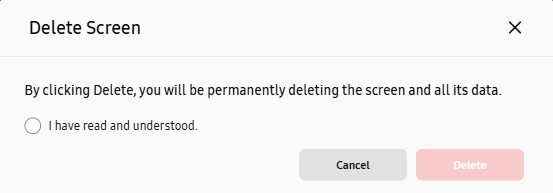
-
「読み、理解しました。」チェックボックスをオンにし、削除 をクリックして選択したスクリーンを削除します。スクリーンに保存されているすべてのデータも削除されることに注意してください。